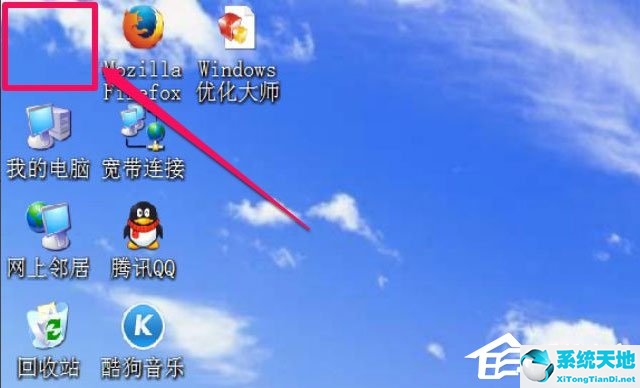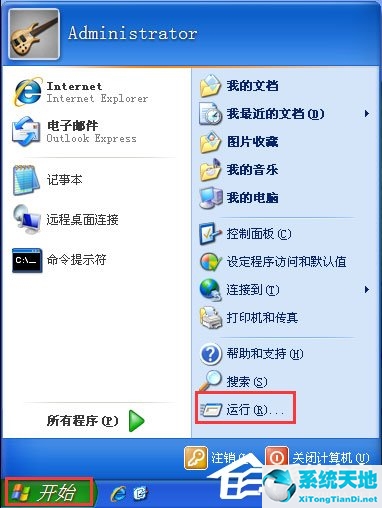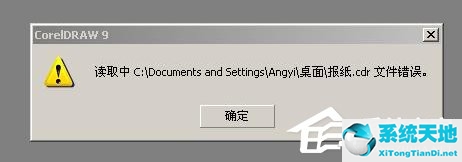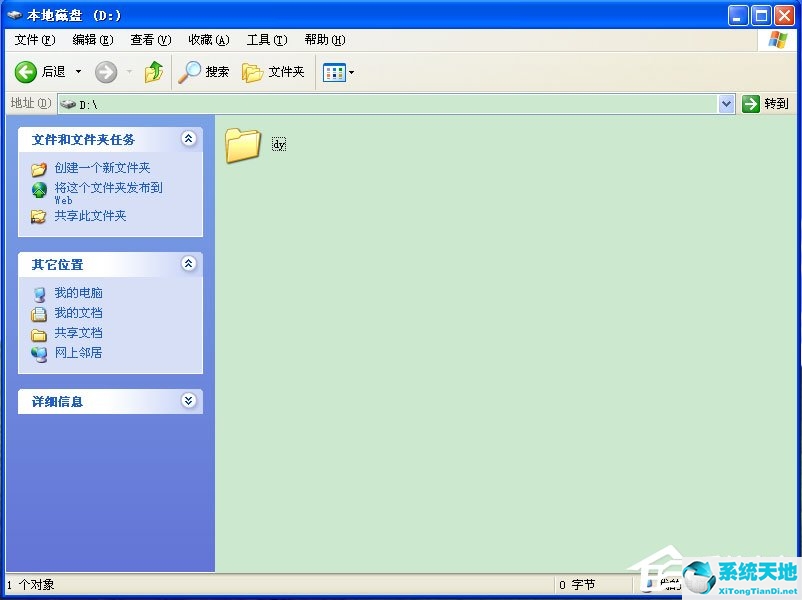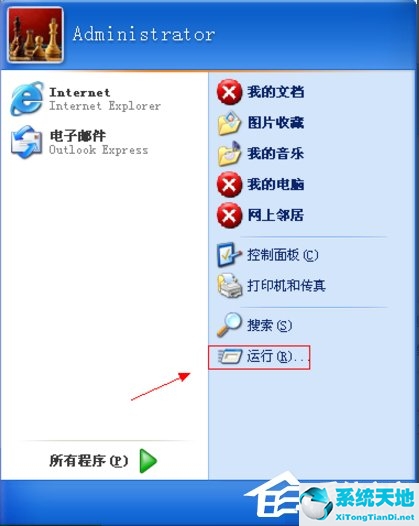对于我们这样的普通上班族来说,如果每天长时间面对电脑,时间长了眼睛就会变得疲劳、干燥、发痒。为了保护我们的眼睛,我们可以给电脑设置一个保护色,让柔和的浅绿色充满我们的屏幕,充分保护我们的眼睛。那么,WinXP系统中如何设置电脑保护色呢?下面我们就来看看吧。
方法/步骤
1、在桌面空白处右键鼠标,找到属性,打开;
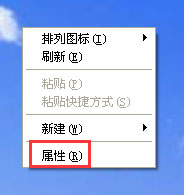
2、在“外观”中选择并打开“高级”;
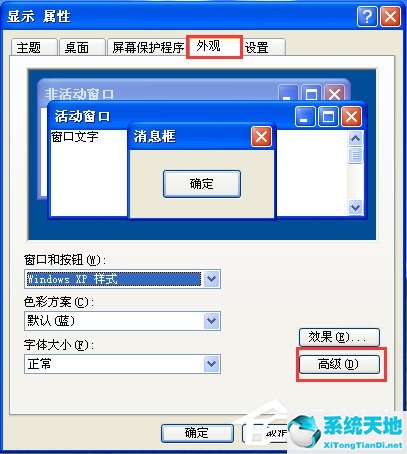
3、在“项目”下,下拉菜单中选择“窗口”;
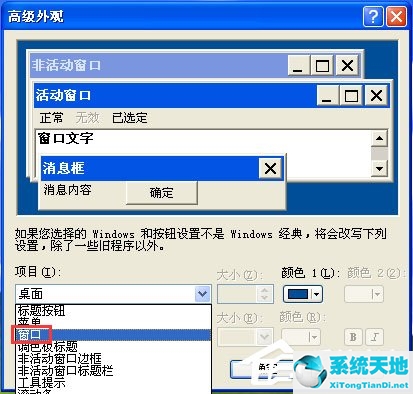
4、点击右侧颜色1的下拉菜单,选择“其他”;
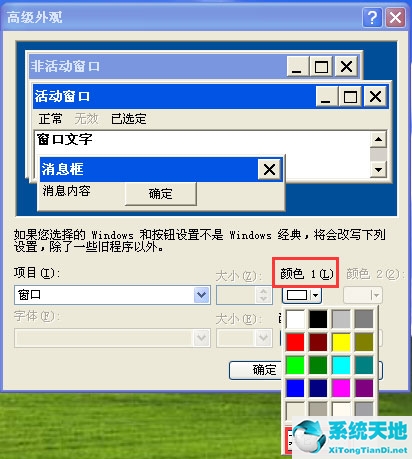
5、在新窗口中,设置Hue(色调)为85,Sat(饱和度)为90,Lum(亮度)为205,并确认;
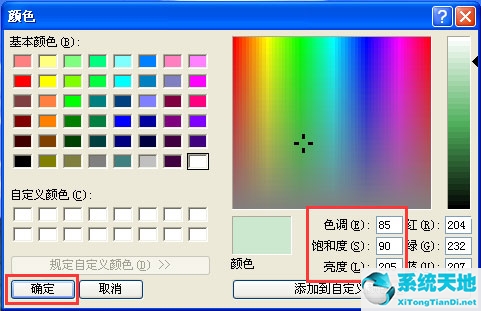
6、现在看看窗口中的颜色和颜色1是否都变成了浅绿色,继续点击“确定”;
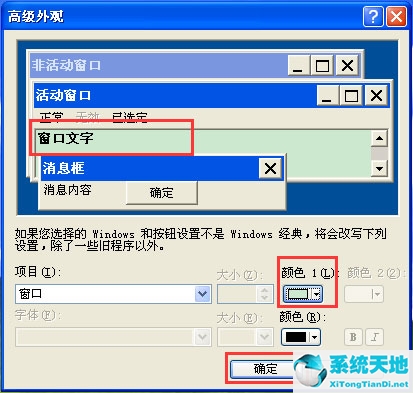
7、返回上层菜单,再次点击“确定”;
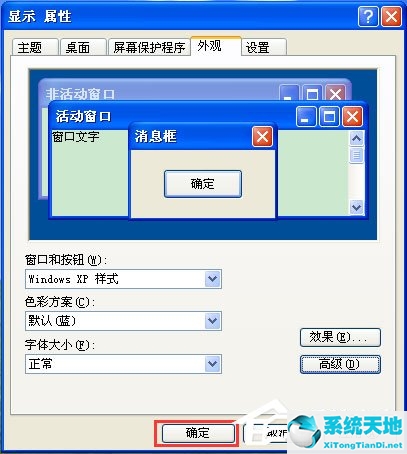
8、打开IE浏览器进行设置,点击右侧“工具”,选择“Internet选项”打开;
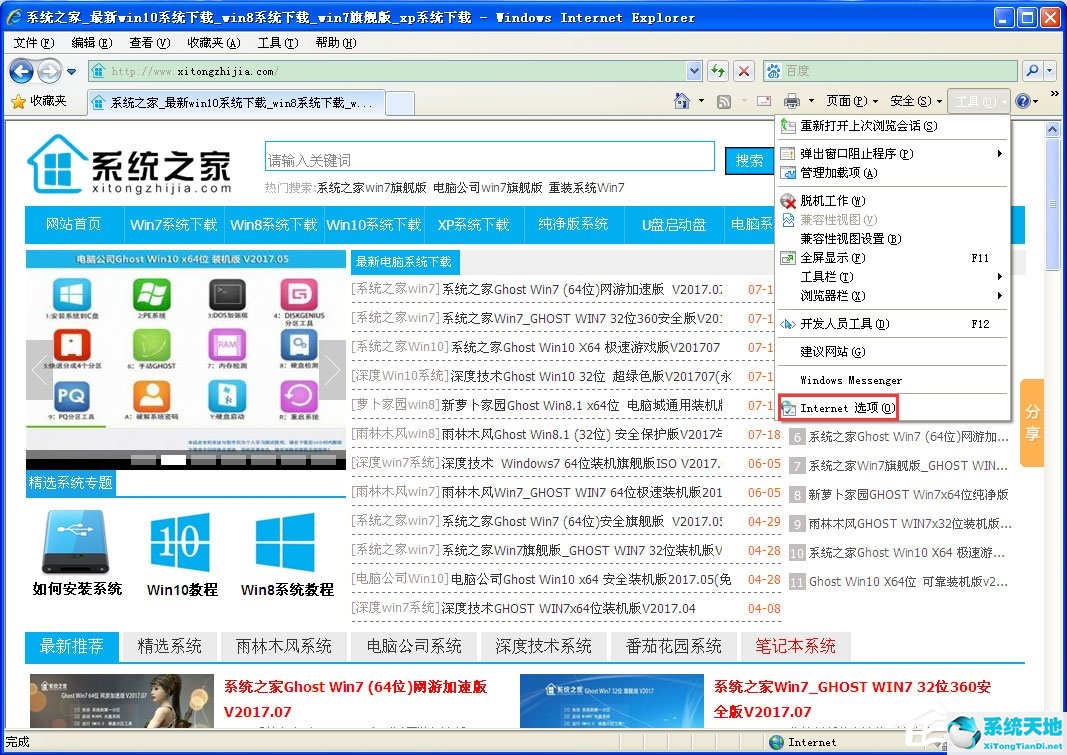
9、点击右下角“辅助功能”,勾选第一个选项,然后确认,再确认;
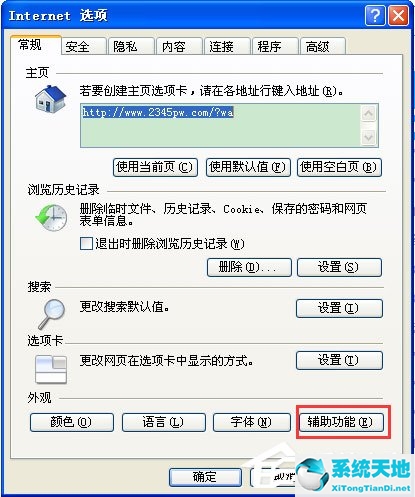

10、现在已经完全设置好了,我们来看看网页的效果,看看是否变成了浅绿色。一开始你可能会不习惯,但是慢慢地你就会习惯的。
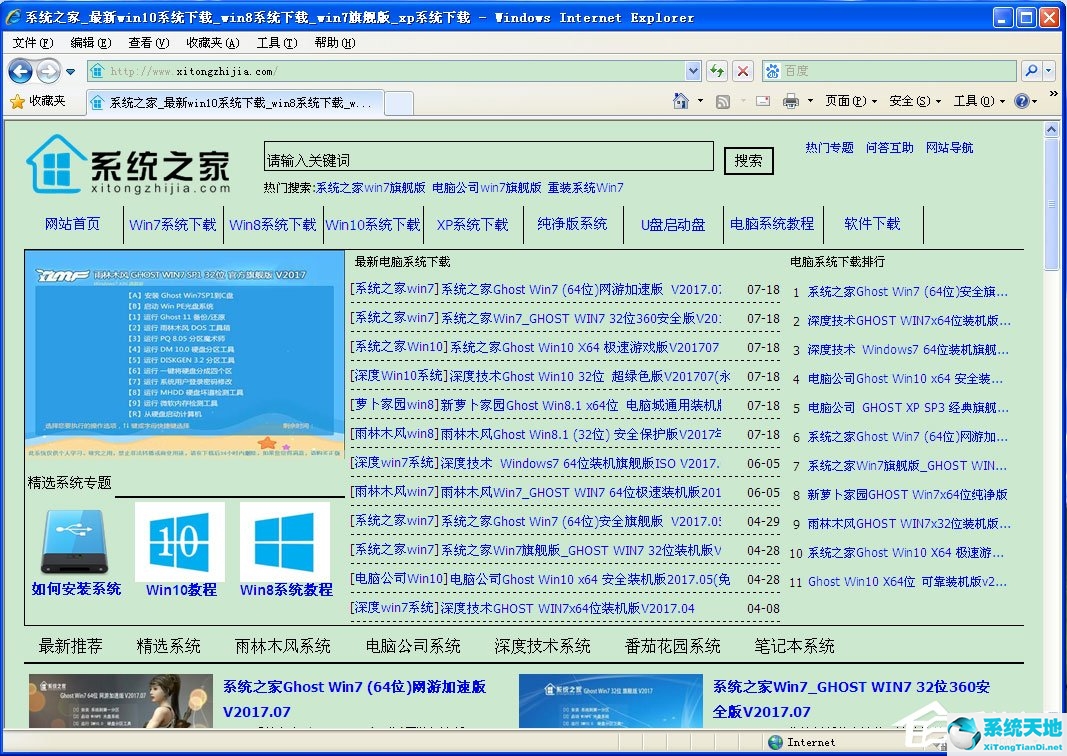
以上就是WinXP系统中设置电脑保护色的具体方法。按照以上方法,就可以打造出健康的电脑保护色。在这样的环境下浏览网页可以保护大家的眼睛。